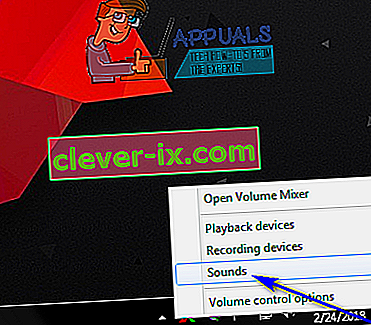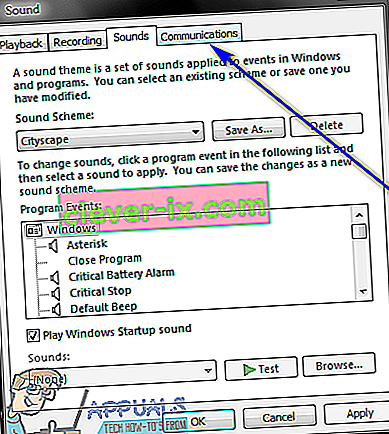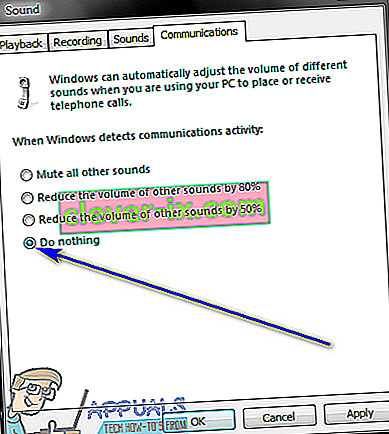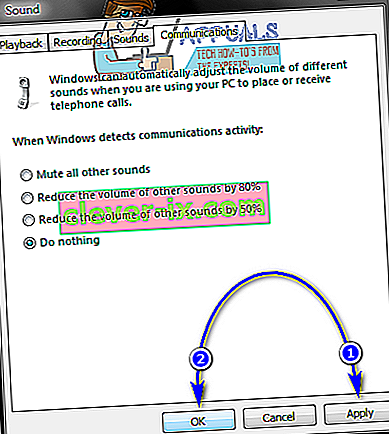Når du modtager et Skype-opkald eller er i gang, reduceres lydstyrken for alle andre lyde, der afspilles af din computer, med op til 80% (den nøjagtige værdi afhænger af dine præferencer). Dette gør ikke engang Skype - af hensyn til gennemsigtighed er dette faktisk noget, som Windows gør, ikke noget, som Skype gør. Windows tæller Skype-opkald som "kommunikationsaktivitet", og Windows er konfigureret til at reducere lydstyrken på alle andre lyde med en bestemt procentdel, hver gang det registrerer kommunikationsaktivitet på systemet. Når det er tilfældet, når en Windows-bruger modtager et Skype-opkald eller er i gang, sænkes lydstyrken for ethvert andet program eller spil, der kører på samme tid, betydeligt.
Dette kan afhjælpes i øjeblikket ved blot at dreje mastervolumenet på din computer op, men mens du gør det, øges lydstyrken for andre lyde i en hørbar grad, det øger lydstyrken på Skype-opkaldet i et omfang, hvor det bliver øredøvende. i stedet for behagelig. Derudover fejler Windows i nogle tilfælde og glemmer simpelthen at skrue op for lyden af andre lyde, efter at det reducerer det til et indgående / igangværende Skype-opkald, hvilket kan vise sig at være intet mindre end skærpende.
Heldigvis er Windows, der nedbringer lydstyrken for andre lyde, så snart det registrerer kommunikationsaktivitet, såsom et Skype-opkald, en funktion, der kan deaktiveres, og det gælder i hver enkelt version af Windows-operativsystemet derude . For at forhindre Skype i at sænke lydstyrken for andre lyde er alt hvad du skal gøre:
- Hvis du bruger Windows 7 eller Windows 10, skal du finde og højreklikke på ikonet Sound i proceslinjen (repræsenteret af et højttalerikon ). Hvis du bruger Windows 8 eller 8.1, først skifte til desktop -mode, og derefter finde og højreklikke på Øresund ikonet på proceslinjen.
- Klik på Lyde i den resulterende kontekstmenu.
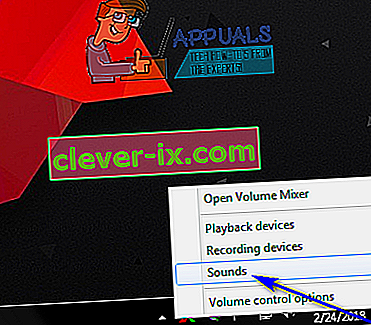
- Naviger til fanen Kommunikation .
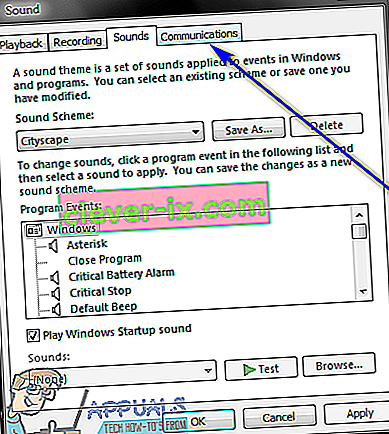
- Under Når Windows registrerer kommunikationsaktivitet: finder du de muligheder, Windows har at tilbyde, når det registrerer kommunikationsaktivitet såsom et Skype-opkald. Når Windows registrerer kommunikationsaktivitet på en computer, kan den enten dæmpe alle andre lyde, reducere alle andre lyde på computeren med 80%, reducere alle andre lyde med 50% eller slet ikke gøre noget. Dette er de eneste fire muligheder, Windows har at tilbyde, og der er ingen funktionalitet til at oprette din egen, tilpassede mulighed. Vælg Gør ikke noget ved at klikke på alternativknappen direkte ved siden af den.
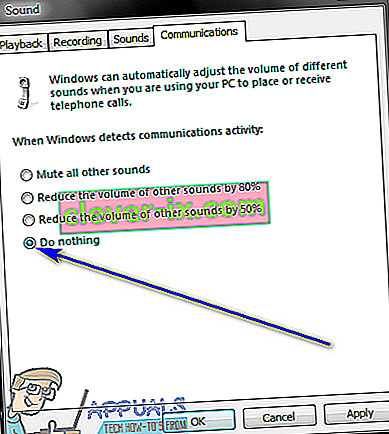
- Klik på Anvend og derefter på OK .
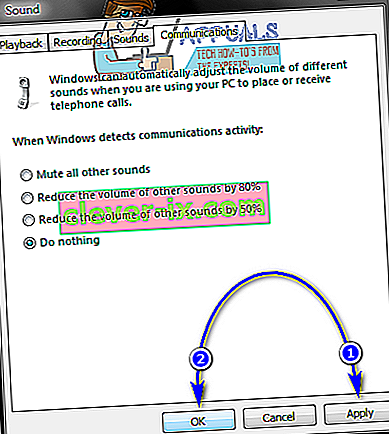
- Genstart computeren.
Når computeren starter op, skal du blot kontrollere, om problemet er løst eller ej. Hvis alt gik godt, vil du se, at Windows ikke længere reducerer lydstyrken for andre lyde, der afspilles på din computer (selv med en lille margin), når den registrerer kommunikationsaktivitet såsom et Skype-opkald på computeren. Derudover sørger det for at sikre, at lydstyrken af andre lyde, der afspilles på din computer, aldrig reduceres, uanset hvilken kommunikationsaktivitet Windows registrerer, ikke kun Skype-opkald.